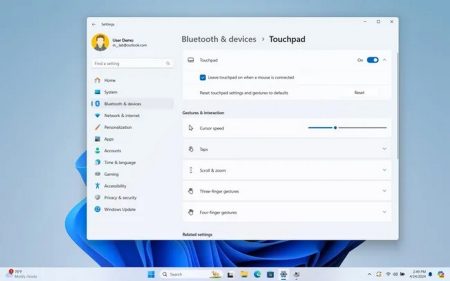اگر کامپیوتر ویندوز شما تصمیم گرفته است که بیشتر شبیه یک تلویزیون قدیمی باشد تا کامپیوتر، اینجا نحوه رفع مشکل را می بینید. با نحوه حل مشکل سیاه و سفید شدن صفحه ویندوز ۱۱ همراه باشید.
آیا صفحه کامپیوتر ویندوز شما ناگهان سیاه و سفید شده است؟ دلایل مختلفی می تواند برای این وجود داشته باشد، از جمله تنظیمات دسترسی نادرست پیکربندی شده، درایورهای گرافیکی خراب، و ساخت ویندوز باگ.
اگر علت دقیق آن را پیدا نکرده اید، نگران نباشید. در زیر، نکات مفیدی را برای عیب یابی به اشتراک می گذاریم که به بازگرداندن مانیتور کامپیومتر ویندوز شما به حالت رنگارنگ قبلی کمک می کند. اینجا سه نحوه حل مشکل سیاه و سفید شدن صفحه ویندوز ۱۱ را می بینید.
۱- Color Filters را خاموش کنید
اولین روش از نحوه حل مشکل سیاه و سفید شدن صفحه ویندوز ۱۱، غیر فعال کردن Color Filters است. هر دو ویندوز ۱۰ و ۱۱ دارای چندین ویژگی دسترسی برای کمک به کاربران دارای اختلالات بینایی هستند. یکی از این گزینه ها فیلترهای رنگی است که می تواند منجر به نمایش تنها رنگ های سیاه و سفید در صفحه نمایش کامپیوتر ویندوز شما شود. اگر به طور ناخواسته این ویژگی را فعال کرده اید، این مراحل را دنبال کنید تا آن را غیرفعال کنید.
۱- Win + I را فشار دهید تا برنامه تنظیمات باز شود.
۲- Accessibility را از نوار کناری سمت چپ انتخاب کنید.
۳- Color Filters را از قسمت سمت راست انتخاب کنید.
۴- کلید کنار فیلترهای رنگی را خاموش کنید.
۵- کلید کنار میانبر صفحه کلید را برای فیلترهای رنگی غیرفعال کنید تا به طور تصادفی این ویژگی را فعال نکنید.
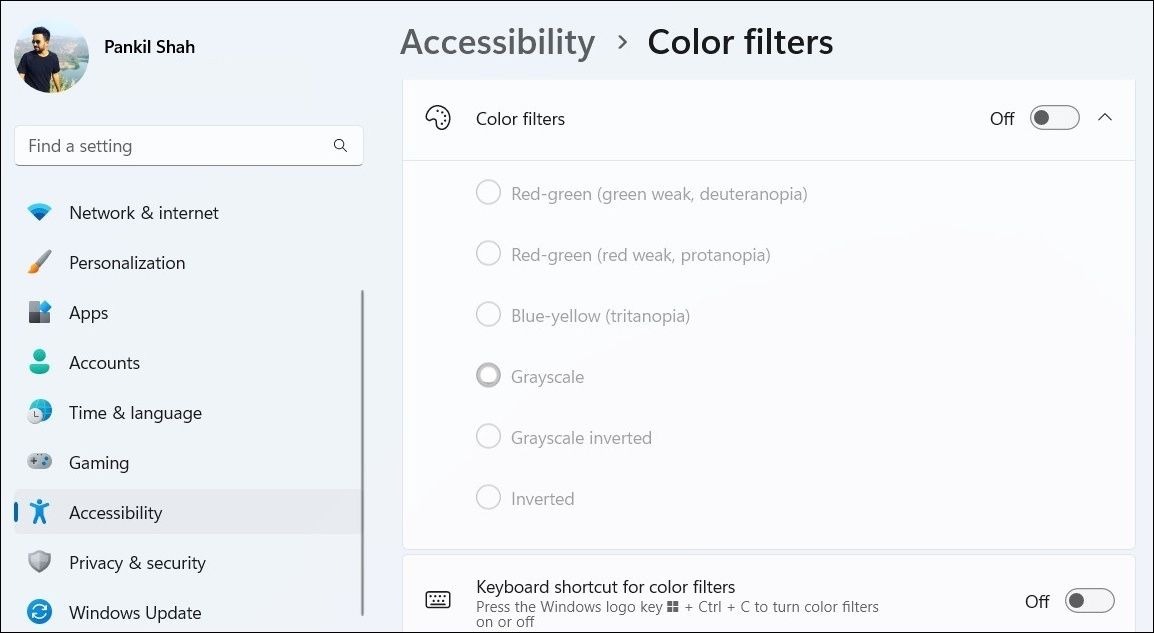
۲- Contrast Themes را غیر فعال کنید
یکی دیگر از دلایل سیاه و سفید شدن صفحه کامپیوتر شما این است که تم های با کنتراست بالا را در ویندوز فعال کرده اید. در اینجا نحوه غیرفعال کردن آنها آورده شده است.
۱- روی آیکون Start کلیک راست کنید یا از میانبر کیبورد Win + X برای باز کردن منوی Power User استفاده کنید.
۲- تنظیمات را از لیست انتخاب کنید.
۳- به تم های کنتراست دسترسی بروید.
۴- از منوی کشویی کنار Contast themes برای انتخاب None استفاده کنید.
۵- روی Apply کلیک کنید
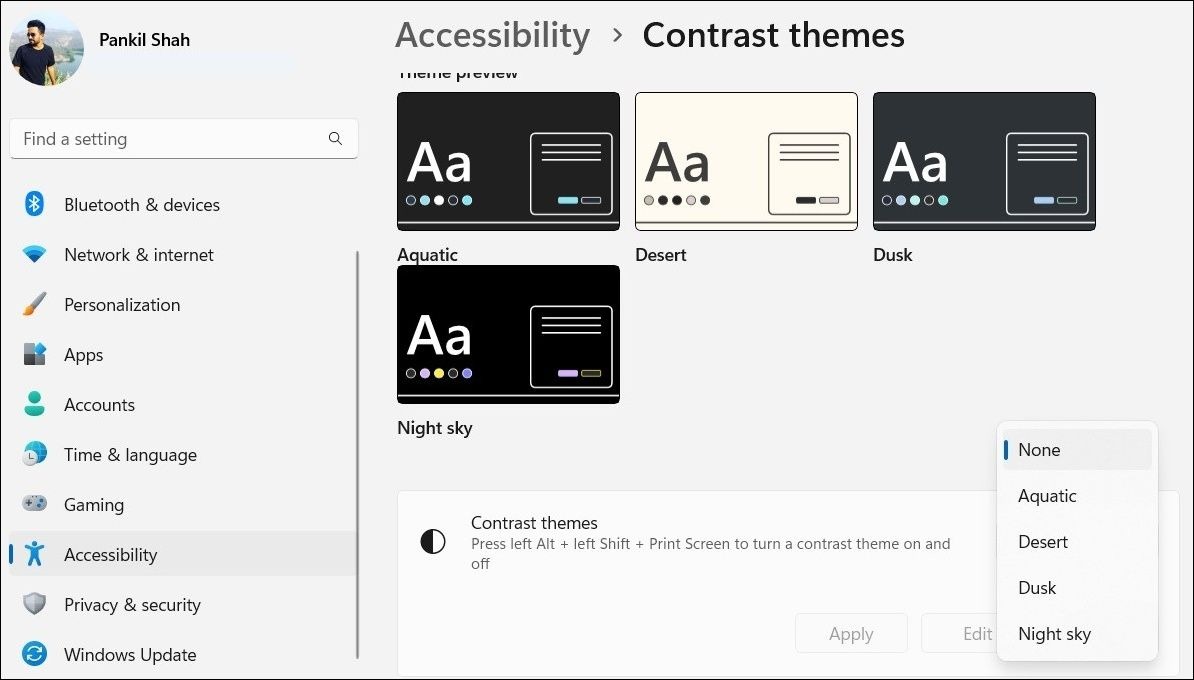
۳- برای رفع مشکل صفحه نمایش سیاه و سفید در ویندوز، از راهکارهای عمومی استفاده کنید
اگر نکات بالا کمکی نکرد، می توانید برخی از اصلاحات اساسی ویندوز را اعمال کنید و ببینید که آیا صفحه کامپیوتر رنگ ها را نمایش می دهد یا خیر.
درایور گرافیک را آپدیت کنید: مشکلات درایور گرافیک کامپیوتر شما می تواند باعث شود ویندوز در حالت سیاه و سفید گیر کند. در بیشتر موارد، میتوانید چنین مشکلاتی را با بهروزرسانی درایور گرافیک روی رایانه شخصی ویندوز خود برطرف کنید.
اتصال سیم مانیتور را قطع و دوباره وصل کنید: مشکلات مربوط به اتصال بین مانیتور و کامپیوتر نیز می تواند منجر به چنین مشکلاتی شود. برای رفع این مشکل، میتوانید مانیتور را از کامپیوتر جدا کنید و سپس آن را دوباره وصل کنید. از طرف دیگر، اگر به مانیتور دیگری دسترسی دارید، می توانید از آن استفاده کنید تا ببینید آیا مشکل ادامه دارد یا خیر.
آپدیت های ویندوز را نصب کنید: ممکن است مشکل صفحه نمایش خاکستری مربوط به یک باگ در ویندوز باشد. اگر اینطور است، نصب آپدیت های ویندوز و ارتقاء به یک بیلد جدیدتر باید به حل مشکل کمک کند.
کامپیوتر را ریست کنید: اگر هیچ روش دیگری جواب نمی دهد، می توانید کامپیوتر ویندوزتان را به تنظیمات کارخانه بازنشانی کنید. نگران نباشید، ویندوز این گزینه را فراهم می کند که کامپیوتررا بدون حذف هیچ یک از فایل ها یا داده های شخصی، ریست کنید.
رنگ را به صفحه کامپیوترتان برگردانید
نحوه حل مشکل سیاه و سفید شدن صفحه ویندوز ۱۱ را دیدید. دیدن صفحه نمایش کامپیوتر ویندوز به جای رنگ های معمولی سیاه و سفید می تواند ناراحتکننده باشد. امیدواریم یکی از این نکات مشکل را با موفقیت حل کرده باشد و صفحه نمایش شما اکنون رنگ ها را مطابق انتظار نشان دهد.
نحوه حل مشکل سیاه و سفید شدن صفحه ویندوز ۱۱ به این ترتیب است. آموزش های بیشتر ویندوز را در نحوه حل مشکل منوی راست کلیک ثابت روی صفحه در ویندوز ۱۱ ببینید.